Mudanças entre as edições de "Geração do SPED - NF-e"
De HTDWiki
(Criou página com 'mario') |
|||
| (7 revisões intermediárias por 2 usuários não estão sendo mostradas) | |||
| Linha 1: | Linha 1: | ||
| − | + | Para gerar os arquivos do SPED, acesse a aba ''''SPED > Geração do SPED'''' | |
| + | |||
| + | == '''Contmatic''' == | ||
| + | |||
| + | <center>[[Arquivo:ContmaticNFe1.JPG |link=|]]</center> | ||
| + | *'''Mês:''' Selecione o mês. | ||
| + | *'''Local do Arquivo:''' Clique na '''lupa''' e escolha o local aonde arquivo onde será salvo. | ||
| + | *'''Nome do Arquivo:''' Nomeie o arquivo. | ||
| + | |||
| + | <center>[[Arquivo:ContmaticNFe2.JPG |link=|]]</center> | ||
| + | *'''Data do inventário:''' Coloque uma data de inventário caso o mesmo seja solicitado por seu contador. | ||
| + | |||
| + | == '''Contribuições''' == | ||
| + | |||
| + | |||
| + | <center>[[Arquivo:ContrNFe1.JPG |link=|]]</center> | ||
| + | *'''Mês:''' Selecione o mês. | ||
| + | *'''Local do Arquivo:''' Clique na '''lupa''' e escolha o local aonde arquivo onde será salvo. | ||
| + | *'''Nome do Arquivo:''' Nomeie o arquivo. | ||
| + | |||
| + | == '''Fiscal''' == | ||
| + | |||
| + | |||
| + | <center>[[Arquivo:FiscalNFe1.JPG |link=|]]</center> | ||
| + | *'''Mês:''' Selecione o mês. | ||
| + | *'''Local do Arquivo:''' Clique na '''lupa''' e escolha o local aonde arquivo onde será salvo. | ||
| + | *'''Nome do Arquivo:''' Nomeie o arquivo. | ||
| + | |||
| + | <center>[[Arquivo:FiscalNFe2.JPG |link=|]]</center> | ||
| + | *'''Data do inventário:''' Coloque uma data de inventário caso o mesmo seja solicitado por seu contador. | ||
| + | |||
| + | <br> | ||
| + | '''Obs.: Os demais campos não precisam de alterações ou preenchimentos, se necessário os mesmos serão solicitados por sua contabilidade.''' | ||
Edição atual tal como às 10h18min de 6 de abril de 2015
Para gerar os arquivos do SPED, acesse a aba 'SPED > Geração do SPED'
Contmatic
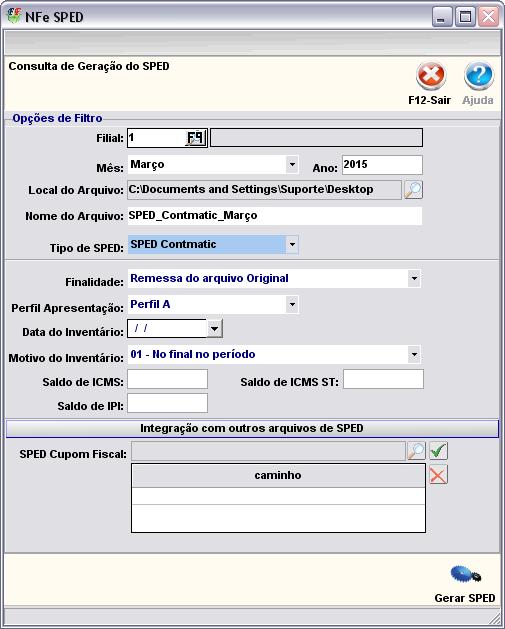
- Mês: Selecione o mês.
- Local do Arquivo: Clique na lupa e escolha o local aonde arquivo onde será salvo.
- Nome do Arquivo: Nomeie o arquivo.
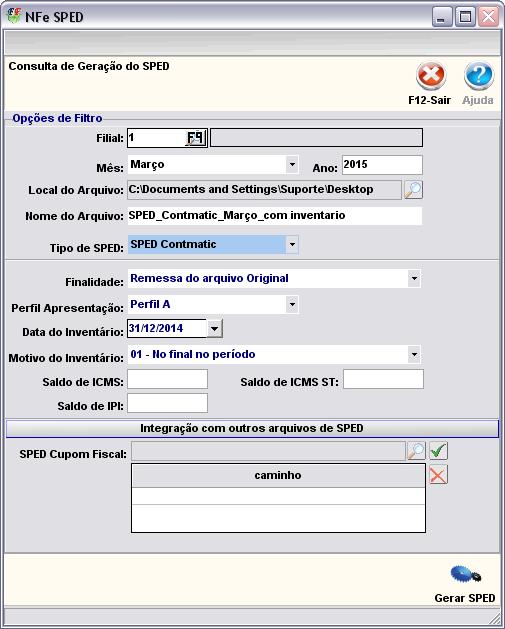
- Data do inventário: Coloque uma data de inventário caso o mesmo seja solicitado por seu contador.
Contribuições
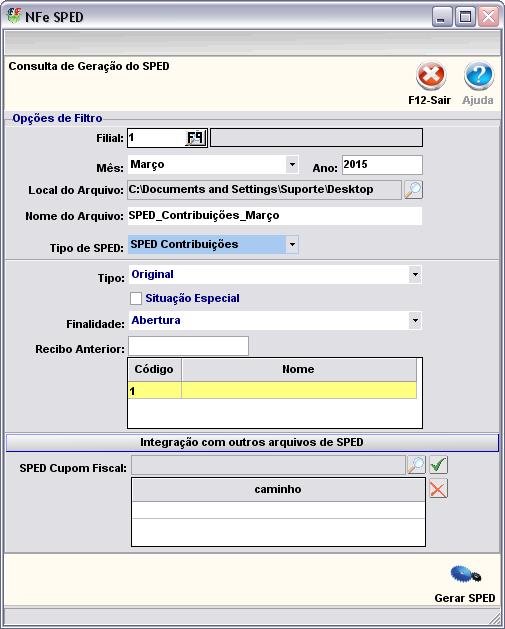
- Mês: Selecione o mês.
- Local do Arquivo: Clique na lupa e escolha o local aonde arquivo onde será salvo.
- Nome do Arquivo: Nomeie o arquivo.
Fiscal
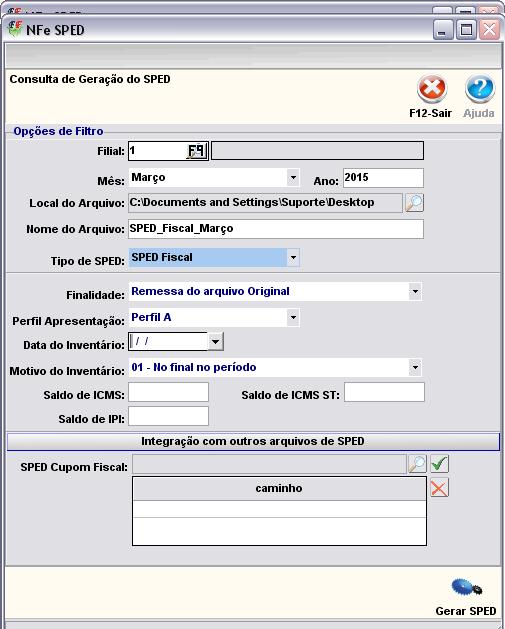
- Mês: Selecione o mês.
- Local do Arquivo: Clique na lupa e escolha o local aonde arquivo onde será salvo.
- Nome do Arquivo: Nomeie o arquivo.
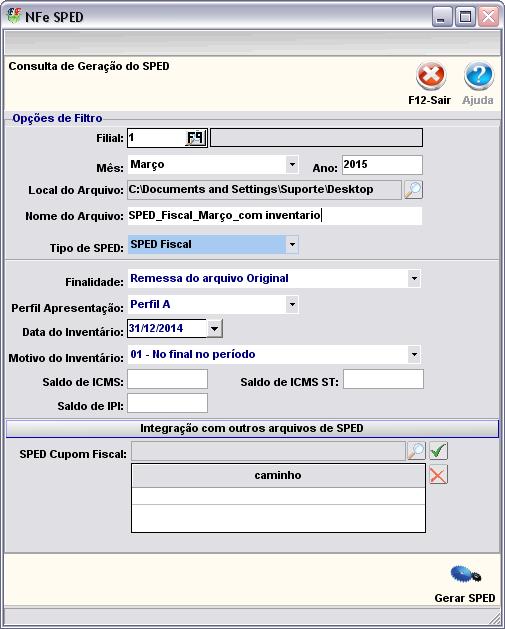
- Data do inventário: Coloque uma data de inventário caso o mesmo seja solicitado por seu contador.
Obs.: Os demais campos não precisam de alterações ou preenchimentos, se necessário os mesmos serão solicitados por sua contabilidade.